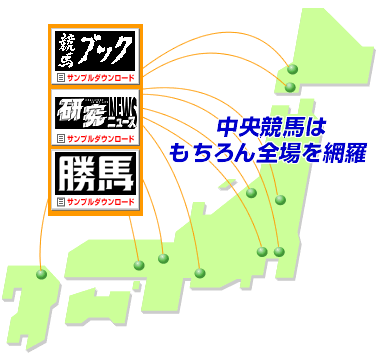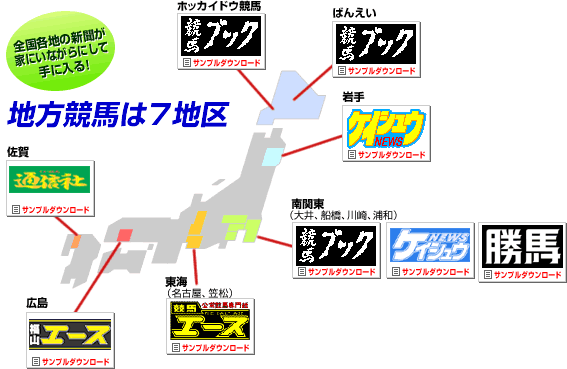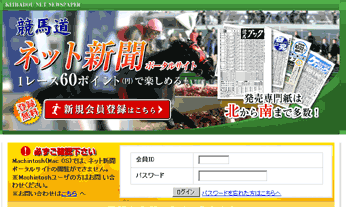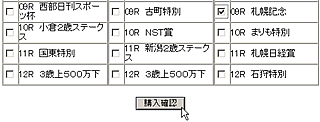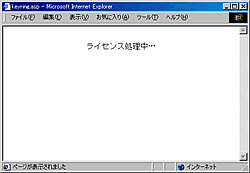「競馬道ネット新聞」は、中央競馬はもちろん、地方競馬の専門紙がインターネットで買えて、PDFで読めるというサービスです。厩舎コメントをはじめ、調教解説など専門紙ならではの細かい競馬情報がぎっしり。生の情報を、必要なとき、必要なレースだけ、1レース60円で見ることができます。
☆2009.09.11 ☆2009.07.25 ★2008.07.03
|
|
※ポイントをあらかじめ購入いただくシステムです。ポイント購入にはウェブマネーが必要です。 |

![]()
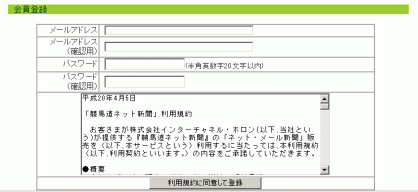 |
「競馬道ネット新聞」のページで、会員登録を行ないます。競馬道ネット新聞の会員登録は無料です。
(競馬道OnLine の会員登録とは異なります)
会員登録が終了したら、登録メールアドレスに、IDとパスワードが到着します。
![]()
ログインページから取得したIDとパスワードでログインしましょう。
![]()
| 競馬道ネット新聞は、ポイントを先に購入していただくシステムです。 利用料金は、1R60円(ポイント)です。 購入にはウェブマネーとビットキャッシュを利用します。 |
||
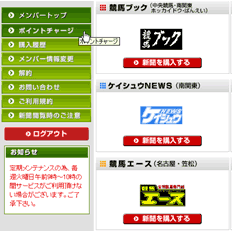 |
|
|
![]()
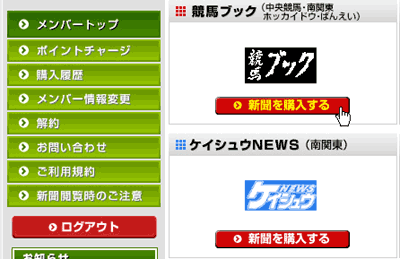 ポイントをチャージしたら、ポイント残高に、今所有されているポイントが表示されます。
ポイントをチャージしたら、ポイント残高に、今所有されているポイントが表示されます。
(画面例は4000ポイントの場合です)
→発売されている新聞から好きな新聞を選択し、[新聞を購入する]をクリックします。
![]()
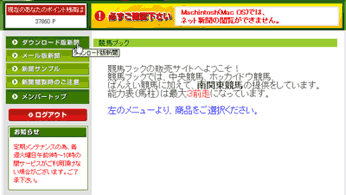 新聞はPDFですが、取得方法にはダウンロード版新聞と、メール版新聞の2種類があります。
新聞はPDFですが、取得方法にはダウンロード版新聞と、メール版新聞の2種類があります。
1)ダウンロード版新聞
インターネット上からファイルとして新聞をダウンロードします。
2)メール版新聞
会員登録されたパソコンのメールアドレスあてに新聞がファイルとして添付されたメールが届きます。
どちらかお好きなほうを選択ください。
![]()
ダウンロード版、メール版を選択したら、競馬場と開催日を選択します。 ☆ここではダウンロード版の場合を紹介します |
||
 ↑画面例は2007年9月2日の中央・札幌競馬場・9R・札幌記念を選択した場合です。 |
|
レースを前半や後半でまとめた便利なセットファイルもあります |
![]()
ダウンロード版の場合のPDFファイルダウンロード画面です。 青文字の「購入」をクリックすると、ポイントが引き落とされ、ダウンロードが開始します。 |
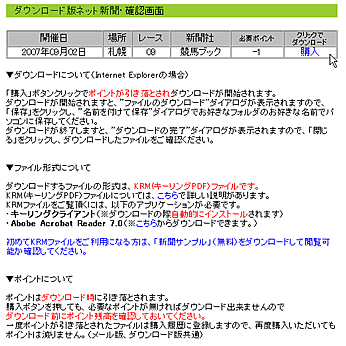 |
![]()
| PDFファイルを初めてダウンロードする際に、キーリングクライアントのインストールが始まります。 右の画面の表示されたとおりにインストールを進めます。また、使用許諾契約書をお読みのうえ、許諾に「同意します」をクリックして次に進みます。 |
|
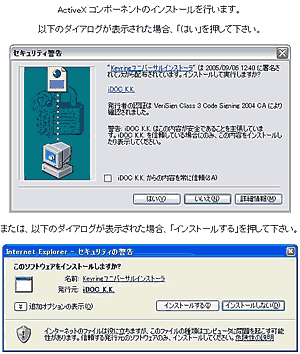 |
 |
||
![]()
キーリングクライアントのインストールが完了すると、次はPDFファイルのダウンロードです。 インターネットエクスプローラをお使いのお客様で右上の画面が出た場合は、表示部分をクリックし、「ファイルのダウンロード」を選択してください。 |
|||
|
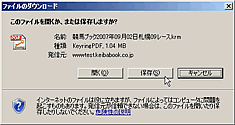 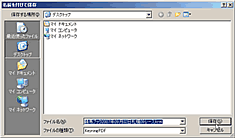 |
||
 |
|||
![]()
保存したPDFファイルを起動してみましょう。
|
![]()
ダウンロードしたPDFファイルを初めて起動すると、ファイルのバックアップを勧めるメッセージが表示されます。
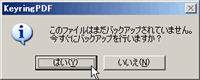 ↑バックアップの必要のない方は「キャンセル」を、必要な方は、「はい」をクリックします。 |
|
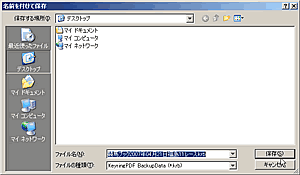 ↑デスクトップに保存をする場合です。 |
|
 ↑競馬ブック2007年09月02日札幌09レース.krb というファイルが出来上がりました。 |
※バックアップファイルはそのままクリックしてもファイルを開くことはできません。拡張子を.krm とすることで初めて見ることができます。また、追加でキーリングライブラリを入手すると、復元方法が簡単になります。 |
||||